-
Photoshop Tips para cambiar color de ojos
-
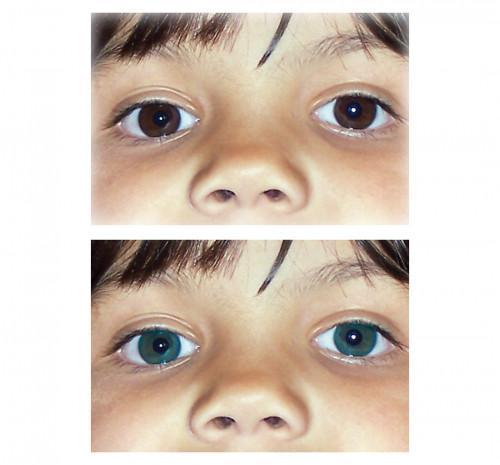
Photoshop es el software perfecto para utilizar cuando el objetivo general es manipular una foto. El programa Adobe hace varias técnicas de manipulación bastante sencillo de realizar con resultados convincentes. Una técnica popular utilizada a menudo por los diseñadores gráficos es la capacidad de cambiar los colores de los objetos en una foto. Un cliente puede preferir una persona con los ojos azules en vez de cabello castaño o rubio en lugar de rojo para un anuncio o un pedazo promocional. En lugar de reprogramación de otra sesión de fotos, los colores se pueden cambiar en Photoshop.Selección de los iris
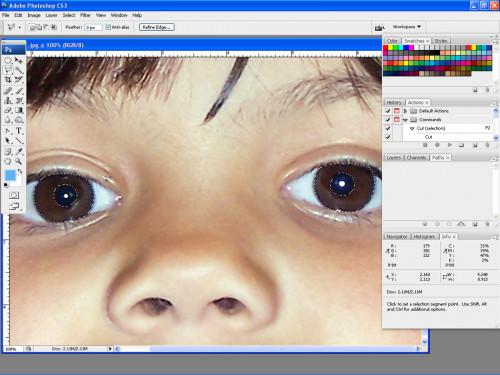
La forma más fácil de manipular el color del iris de los ojos en Photoshop es utilizar la ventana "curvas". Esta ventana es útil ya que permite al usuario poner o sacar tanto cian, magenta, amarillo o negro dentro de un área seleccionada como se desee.Abra la foto para ser manipulado en Photoshop y utilizar la "Herramienta Zoom" (que se parece a una lupa en la esquina inferior derecha de la barra de herramientas de Photoshop) para entrar cerca de los ojos. Utilice la opción "herramienta Lazo" (segunda pestaña hacia abajo en la columna izquierda de la barra de herramientas) para dibujar una forma alrededor de ambos iris. Es inteligente para manipular el color de los dos ojos a la vez por lo que los colores de ambos son uniformes. Uso de la "herramienta Lazo poligonal" puede ser más fácil. Mantenga pulsada la tecla "Shift" en el teclado para seleccionar más de un área y mantenga presionada la tecla "Alt" para quitar un área. Asegúrese de utilizar la tecla "Alt" para eliminar las pupilas negras internos de los ojos de la selección. Para un aspecto natural, los alumnos deben permanecer su color oscuro natural.
Modificación del color
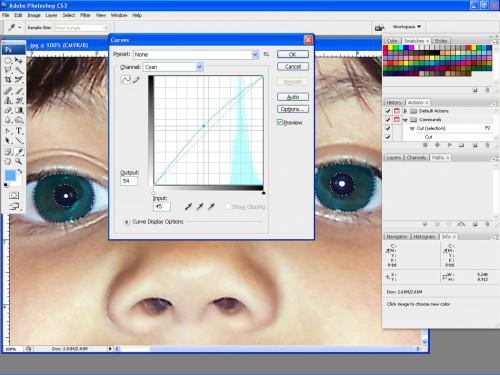
Una vez que se seleccionan ambos iris, cambiar la foto a modo CMYK por ir en "Imagen", "Modo" y "Color CMYK". Mantenga pulsadas las teclas "Ctrl" + "M" en el teclado para que aparezca la ventana de "Curvas". Cambiar "Canal" a cada color individual (cian, magenta, amarillo y negro) para controlar la cantidad de cada color se añade o quita del color de los ojos existentes. Haga clic en el medio de la gráfica en cada color y traer la línea diagonal hacia arriba o hacia abajo para añadir más o menos del color seleccionado. Asegúrese de que el botón de vista previa se hace clic en para ver los resultados inmediatos. Haga clic en "Aceptar" cuando haya terminado. Cambiar el modo de volver a RGB si es necesario.Una vez que la imagen está ampliada a salir, con ligeras imperfecciones de cómo se elaboró inicialmente la herramienta de selección es probable que no se note.
Uso de la manipulación
Mientras se cambia algo así como el color de ojos es relativamente simple en Photoshop, es importante que la manipulación de fotos puede utilizar en el buen gusto para las situaciones apropiadas. manipulación de la foto pesada está mal visto por la mayoría de los fines de la publicación de noticias para evitar ser llamado una fuente de noticias deshonesto o no factual. En términos generales, las fotos en periódicos o revistas nunca deben ser manipulados para el punto de cambiar la apariencia física real de alguien. La integridad de una publicación no debe ser puesta en duda debido a una foto manipulada.
Sin embargo, hay circunstancias en las que el cambio de color de los ojos puede ser útil. Un gráfico grande hacer zoom sobre los ojos podría ser utilizado como el arte que acompaña a una historia en lentes de contacto. La manipulación del color de los ojos en Photoshop para un color más vibrante sin duda sería apropiado en este caso.
